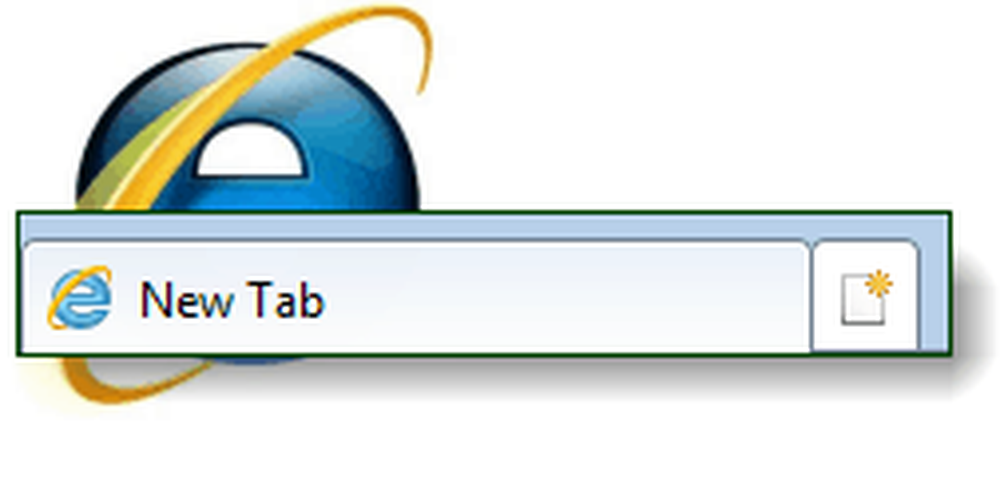Anzeigen oder Formatieren von Zahlen als Währung in Excel 2016 unter Windows 10

Microsoft Office Excel 2016 im Windows 10 kann so konfiguriert werden, dass eine Zahl mit dem Standardwährungssymbol angezeigt wird. Neben den Optionen für Währungssymbole, das Format Das Format hat Optionen für die Anzahl der Dezimalstellen und für die Verarbeitung negativer Zahlen. Dies ist der Fall, in dem Sie ein Währungssymbol vor einer Zahl in den Zellen einfügen, da das einfache Einfügen eines Symbolzeichens am Anfang eines Währungswerts nicht als Zahl erkannt wird.

Mal sehen, wie es geht.
Formatieren Sie die Nummer als Währung in Excel
Excel-Benutzer, die Zahlen als Geldwerte anzeigen möchten, müssen diese Zahlen zunächst als Währung formatieren.
Wenden Sie dazu entweder die Währungs- oder Rechnungsnummernformat zu den Zellen, die Sie formatieren möchten. Die Zahlenformatierungsoptionen sind auf der Registerkarte Start des Menübandmenüs in der Gruppe Anzahl sichtbar.

Wenn Sie andere Aspekte der Formatierung für Ihre Auswahl ändern möchten,
Wählen Sie die Zellen aus, die Sie formatieren möchten.
Klicken Sie anschließend auf der Registerkarte Start auf das Dialogfeld Starter neben Nummer. Siehe den Screenshot unten.
Klicken Sie dann im Dialogfeld Zellen formatieren in der Liste Kategorie auf Währung oder Buchhaltung.

Klicken Sie anschließend unter dem Symbolfeld auf das gewünschte Währungssymbol. Wenn Sie keinen Geldwert anzeigen möchten, wählen Sie einfach die Option Keine. Geben Sie bei Bedarf die Anzahl der Dezimalstellen ein, die Sie für die Anzahl wünschen.
Wenn Sie Änderungen vornehmen, wird dies in der Zahl im Feld Probe angezeigt. Dies bedeutet, dass die Änderung der Dezimalstellen die Anzeige einer Zahl beeinflusst.